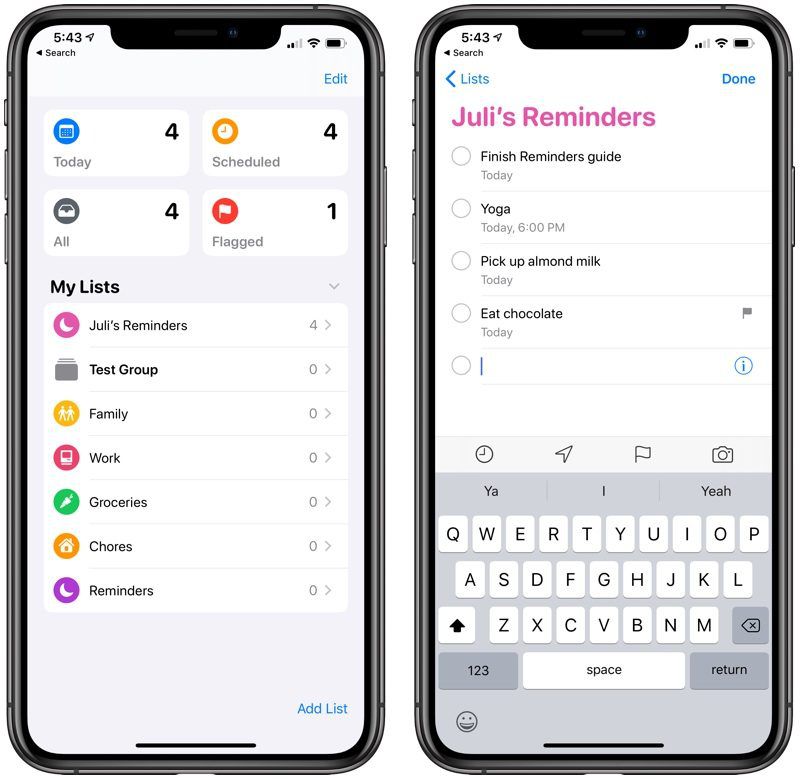
L'application Rappels sur iPhone joue un rôle important dans la gestion de nos tâches quotidiennes. Cependant, comme il a été mis à niveau dans la nouvelle mise à jour iOS 15, cela est devenu un peu difficile pour de nombreux utilisateurs.
Si l'application de rappels ne fonctionne pas sur votre iPhone iOS 15, diverses raisons y contribuent. Sans plus tarder, nous allons vous montrer comment réparer l'application de rappels qui ne fonctionne pas sur votre iPhone.
Méthode 1 : Vérifier les paramètres de notification de l'application Rappels sur iPhone
Lorsque vous désactivez les paramètres de notification pour l'application de rappels, cela vous empêchera de recevoir des notifications de rappels de l'application. Donc avant toute chose, vous devez vérifier et vous assurer que vous n'avez pas désactivé la notification des rappels sur votre application.
Étape 1: Ouvrez le Paramètres App et appuyez sur Notifications.
Étape 2: Maintenant, faites défiler vers le bas et appuyez sur Rappels. Assurez-vous que l'option Autoriser la notification est activée. Assurez-vous également que sous ALERTES, tout est vérifié.
Étape 3: Maintenant, appuyez sur Sons et vérifiez qu'une tonalité est définie pour l'application Rappels.
Méthode 2: Redémarrez votre iPhone
Le redémarrage de votre iPhone résoudra généralement les petits problèmes temporaires qui affectent à la fois l'iPhone et l'iPad. C'est l'un des dépannages les plus simples et recommandés pour tout problème mineur sur les appareils.
Vous devez donc redémarrer votre iPhone à l'aide du bouton de votre appareil. Ou vous pouvez aller à Paramètres de l'application > Général > arrêter. Allumez ensuite votre iPhone après une minute.
Méthode 3 : désactiver puis activer les rappels d'iCloud
Étant donné que les rappels sont synchronisés via iCloud avec tous vos appareils Apple, ils ont parfois développé des problèmes et cessent de bien fonctionner. Dans une situation comme celle-ci, notre meilleur pari est de l'éteindre puis de le rallumer depuis iCloud. Pour faire ça, suit les étapes suivantes.
Étape 1: Ouvert Paramètres de l'application > appuyez sur votre carte de visite à partir d'un haut > appuyez sur iCloud.
Étape 2: Maintenant, désactivez la bascule pour Rappels > Supprimer de mon iPhone
Étape 3: Rallumez la bascule après 30 secondes et laissez iCloud synchroniser tout à nouveau.
Méthode 4 : supprimer le widget de l'application Rappels
Peu de gens ont confirmé que ce hack fonctionne pour eux, vous devriez donc l'essayer.
Étape 1: Depuis l'écran d'accueil, balayez vers la droite jusqu'à ce que vous atteigniez l'écran le plus à droite. Maintenant, faites défiler vers le bas et appuyez sur Modifier en bas.
Étape 2: Maintenant sur le Widget de l'application Rappels, appuyez sur le bouton moins rouge, puis appuyez sur Effacer. Appuyez sur OK du haut.
Vous pouvez maintenant redémarrer votre iPhone et voir s'il corrige l'application de rappels qui ne fonctionne pas.
Méthode 5 : Mettre à jour iOS
Supposons que votre iPhone fonctionne toujours sur l'ancienne version d'iOS 15. Ici, la meilleure chose à faire est de mettre à jour votre iPhone vers sa dernière version. Pour ce faire, rendez-vous sur Paramètres de l'application > Général > Mise à jour du logiciel. Mettez à jour votre iPhone si une mise à jour en attente est disponible.
Méthode 6 : Supprimer l'application Rappels et la réinstaller
Puisque le problème est toujours là, désinstallons simplement l'application de rappels en la supprimant et en la réinstallant à nouveau. Pour ce faire, touchez et maintenez le Icône de l'application Rappels. Ensuite, appuyez sur Supprimer l'application > Supprimer.
Après cela, vous pouvez maintenant redémarrer votre iPhone. Puis Ouvrir App Store > appuyez sur Rechercher en bas à droite > tapez 'Rappels' dans la zone de recherche, puis appuyez sur le bouton de téléchargement pour l'installer.
Méthode 7 : Réinitialiser les paramètres de l'iPhone
Étape 1: Ouvert Paramètres de l'application > appuyez sur Général > Réinitialiser.
Étape 2: Pour réinitialiser tous les paramètres, saisissez le code d'accès de votre iPhone > Réinitialiser tous les réglages.
Cette méthode ne supprimera aucun fichier ni aucune donnée sur votre iPhone, mais elle effacera tous les mots de passe Wi-Fi, les configurations VPN, les paramètres de confidentialité, etc. Assurez-vous simplement que vous disposez des informations de sauvegarde nécessaires avant de réinitialiser les paramètres, car vous devrez les configurer à nouveau.
Méthode 8 : restaurer votre iPhone
C'est la résolution finale. La restauration de votre iPhone ramènera tout comme avant. Cela signifie que votre application de rappels et d'autres bogues seront automatiquement corrigés. Pour restaurer votre iPhone, suivez les étapes ci-dessous.
Étape 1: Connectez votre iPhone à l'ordinateur à l'aide du câble USB/Lightning.
Étape 2: Une fois connecté, ouvrez iTunes sur votre ordinateur.
Étape 3: Sur votre appareil iOS, appuyez et relâchez rapidement le bouton d'augmentation du volume.
Étape 4: Ensuite, maintenez enfoncé le bouton d'alimentation jusqu'à ce que l'écran du mode de récupération (écran de connexion à iTunes) apparaisse.
Enfin, vous devez suivre les autres instructions à l'écran pour restaurer votre appareil dans iTunes.
Problème d'application de rappels iPhone résolu
Avec ces méthodes ci-dessus, vous devriez pouvoir réparer votre application de rappels qui ne fonctionne pas sur votre iPhone. C'est tout et n'oubliez pas de partager ce post et d'utiliser la boîte de commentaires si vous avez d'autres questions.






Commentaires (1)